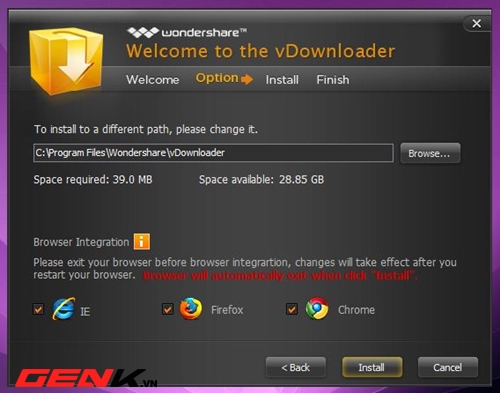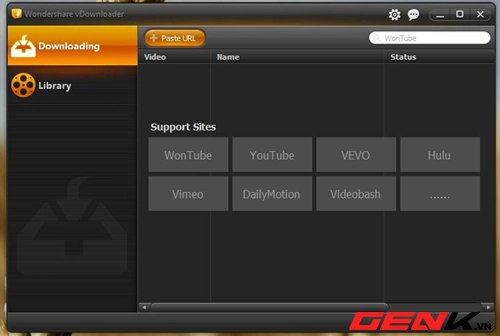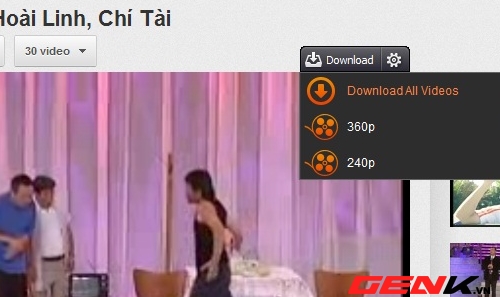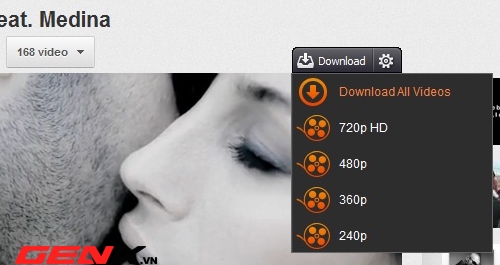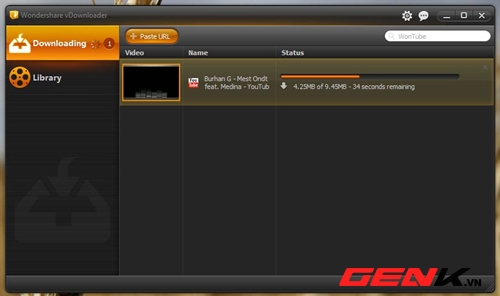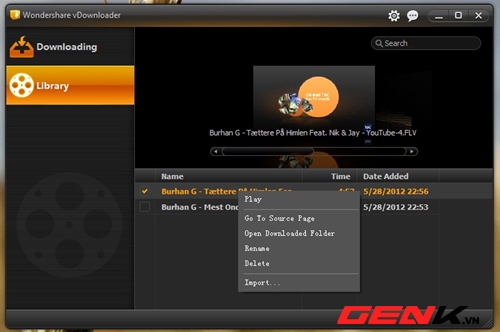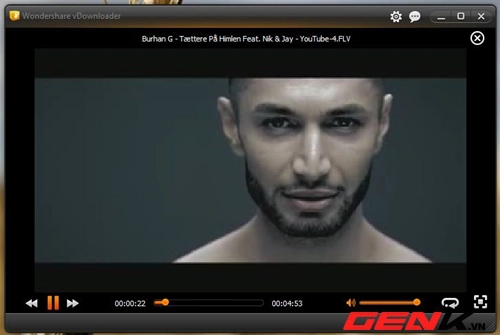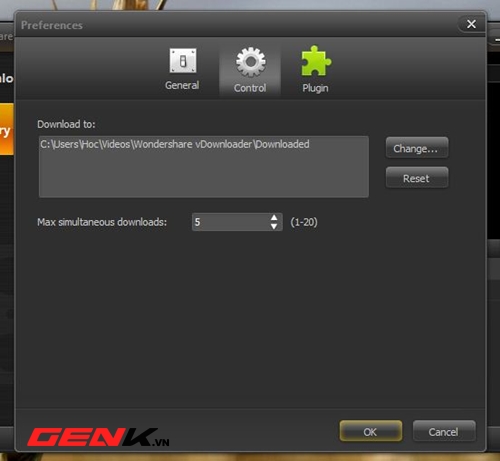Thật là rắc rối nếu bạn muốn tìm 1 video chất lượng cao trên Internet. Từ khi Youtube hỗ trợ phát các chuẩn video chất lượng cao, thì việc thưởng thức các video này rất tiện lợi. Hiện nay có rất nhiều các phần mềm ứng dụng hỗ trợ tải về các tập tin video chất lượng cao trên Youtube, từ miễn phí đến trả phí đều có cả. Tuy nhiên, nếu video chất lượng cao mà bạn cần tải về lại không có trên Youtube mà lại có trên các dịch vụ video trực tuyến khác thì bạn làm thế nào để có thể tải về video đúng “chuẩn” mà mình cần trên các dịch vụ này ?
Wondershare vDownloader có thể là thứ mà bạn cần trong trường hợp trên. Wondershare vDownloader hỗ trợ tải video trên các dịch vụ chia sẻ video trực tuyến nổi tiếng hiện nay như YouTube, Hulu, Dailymotion, Vimeo, Metacafe, Facebook, Vevo, Blip.tv, WouTube, Viddler, Twitvid và nhiều trang khác. Hơn nữa bạn còn có tùy chọn tải về video với chất lượng cực cao chuẩn Full HD 1080p từ các dịch vụ chia sẽ này (nếu video có chất lượng Full HD 1080p) mà các công cụ download khác chưa hoặc không hỗ trợ sẳn.
Ngoài ra, Wondershare vDownloader còn hỗ trợ tốt 3 trình duyệt phổ biến hiện nay là Internet Explorer, Firefox và Google Chrome, bạn có thể tùy chọn tải video ngay trong trình duyệt chỉ với thao tác nhấn chuột đơn giản. Sau khi tải video về xong, bạn có thể dùng Wondershare vDownloader phát thử video mà mình đã tải về.
Sau khi tải về, bạn tiến hành cài đặt Wondershare vDownloader. Tại giao diện cải đặt, bạn hãy nhấn chọn trình duyệt mà mình muốn tích hợp Wondershare vDownloader, nếu thích bạn có thể chọn cả 3, sau đó nhấn Install để bắt đầu cài đặt.
Sau khi cài đặt xong, bạn kích hoạt phần mềm để bắt đầu sử dụng. Giao diện Wondershare vDownloader khá đẹp với tông màu xám-đen và vàng chủ đạo. Bên trái là 2 nút tùy chọn tải về (Downloading) chứa danh sách các tập tin đang được tải về và thư viện (Library) chứa danh sách các tập tin đã tải về xong.
Nút lệnh Paste URL có chức năng tải video từ đường dẫn đã được sao chép (copy) từ trình duyệt. Khi xem một video trên trình duyệt, một nút lệnh Download sẽ xuất hiện phía trên khung video. Khi nhấn vào, bạn sẽ có tùy chọn chất lượng và độ phân giải video mà bạn có thể tải về, chỉ cần nhấn vào là video sẽ được tự động tải về.
Ở một số video có hỗ trợ chuẩn Full HD, bạn sẽ có thêm tùy chọn tải về chất lượng HD.
Thời gian tải video phụ thuộc vào tốc độ đường truyền mà bạn sử dụng. Nhưng nhìn chung khá nhanh, chẳn thua gì các công cụ download khác.
Các video tải về xong sẽ được chuyển vào tab thư viện (Library). Khi bạn nhấn vào tab Labrary, danh sách các video đã tải về xong sẽ được hiển thị ra. Nhấn chuột phải vào 1 hay nhiều video bạn sẽ có danh sách các tùy chọn mà bạn có thể thực hiện với các video như xóa, đổi tên,...
Khi chọn Play, bạn sẽ được thưởng thức video mà mình đã tải về bằng chính phần mềm Wondershare vDownloader. Giao diện phát tập tin video của Wondershare vDownloader khá đẹp và đơn giản với vài tùy chọn nhỏ.
Nếu muốn thay đổi vài thiết lập mặc định của phần mềm, bạn hãy nhấn vào tùy chọn Preferences (hình bánh răng) phía trên góc phải giao diện phần mềm. Sau khi thiết lập xong bạn nhấn OK để lưu lại.
Trên đây là vài giới thiệu về tính năng của Wondershare vDownloader, phần mềm hoạt động trên Windows XP, Vista, Windows 7 và 8, cả 32bit và 64bit. Tải về miễn phí
tại đây.
Tham khảo Addictivetips